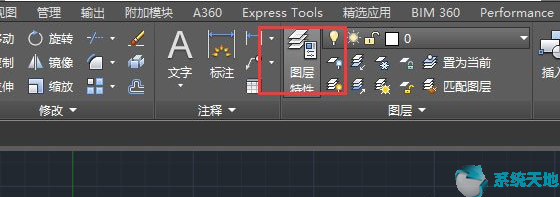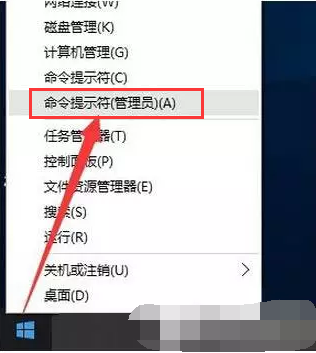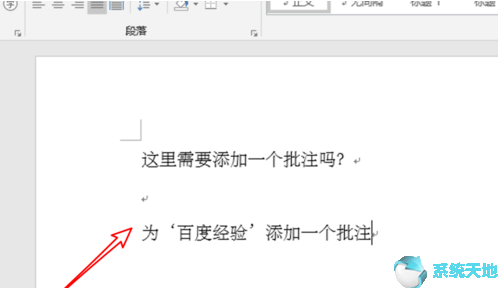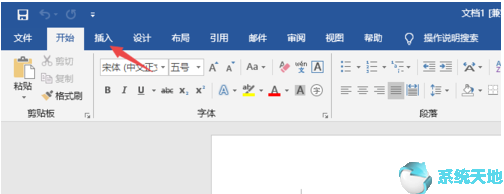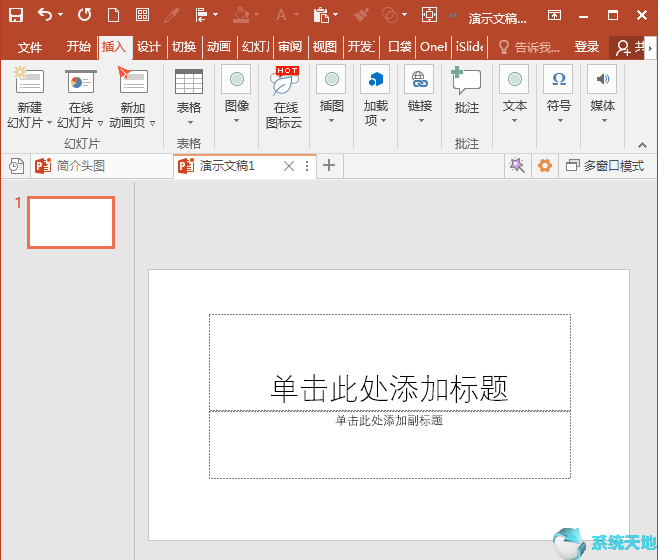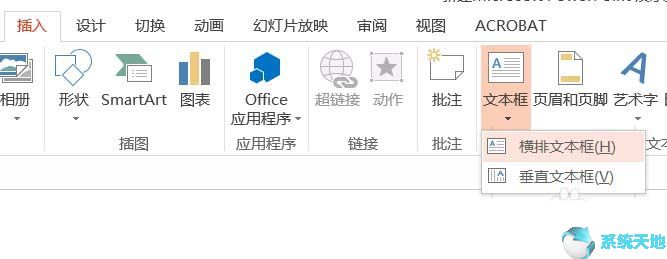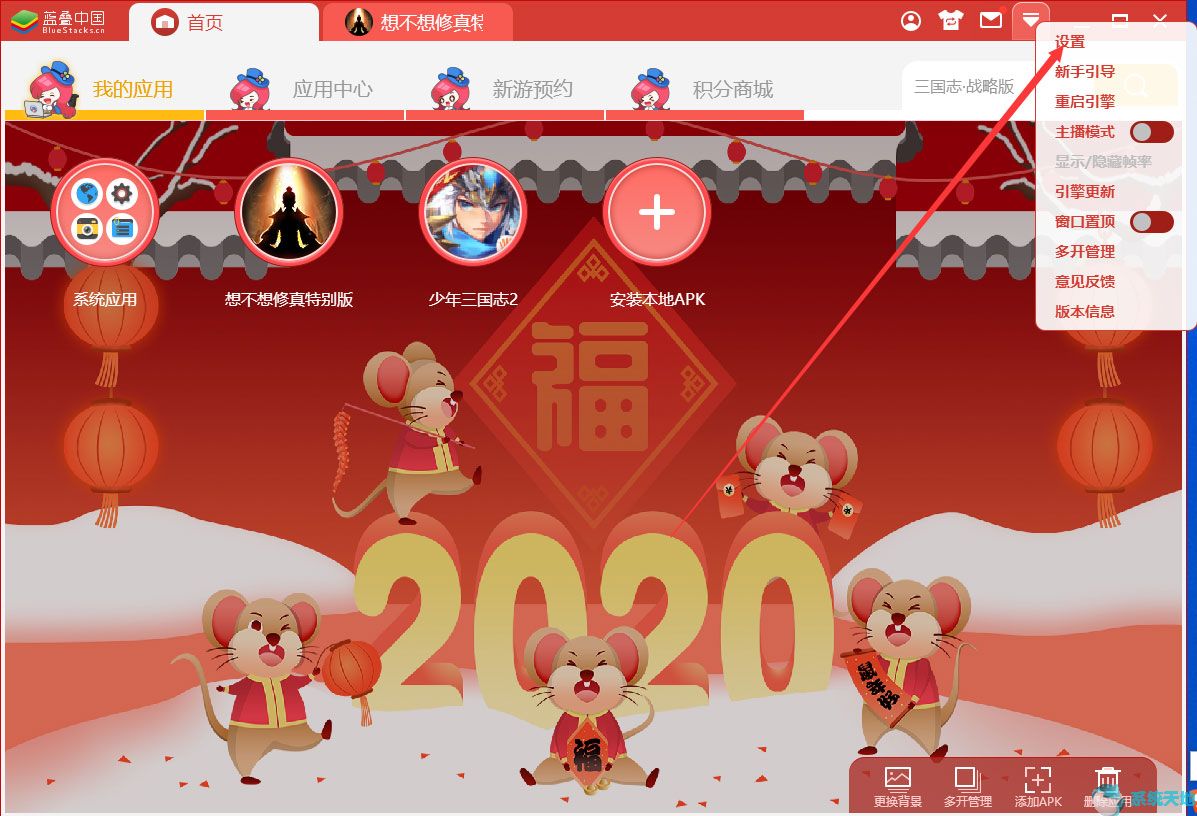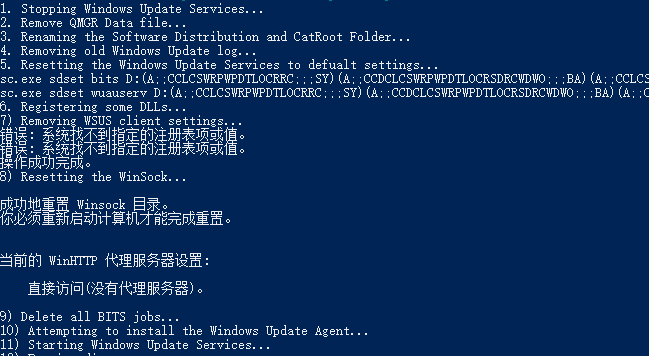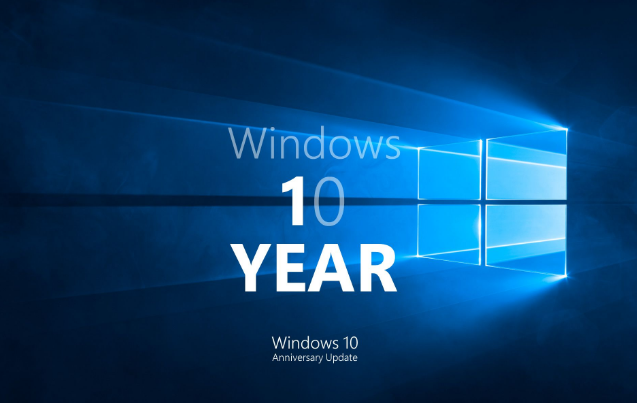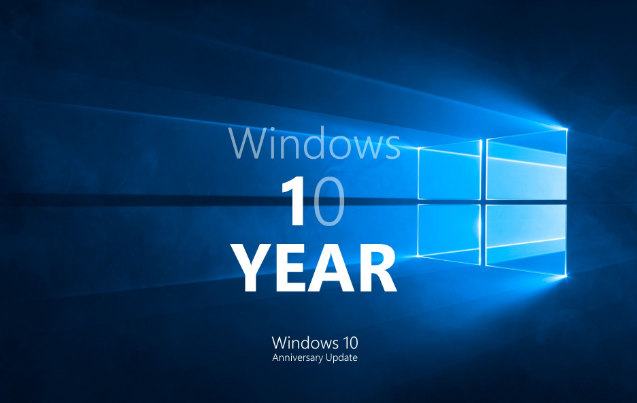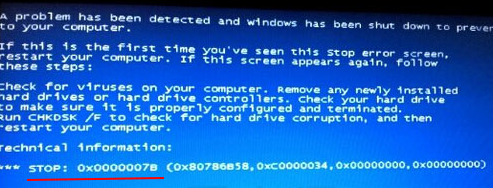如何在AutoCAD2020中使用对象捕捉? AutoCAD作为一款功能强大、专业的计算机辅助设计软件,用户众多,应用范围广泛。在使用AutoCAD软件绘制图像时,如果我们想要在物体上指定精确的位置,那么就需要使用物体捕捉功能。下面就跟随小编来看看如何使用AutoCAD2020对象捕捉吧!
方法步骤:
1.开启物体捕捉
1. 可以通过两种方式开启物体捕捉。一是点击界面底部“状态栏”中的物体捕捉按钮,如下图所示。当按下状态栏上的对象捕捉按钮时,对象捕捉打开,草图设置中打开的所有捕捉方法都会生效。当对象捕捉关闭时,对象捕捉选项不起作用。

2. 更简单的方法是按“F3”键打开对象捕捉。当按下F3时,我们可以看到对象捕获按钮的状态变化,并且命令行也会提示我们对象捕获是打开还是关闭。
2. 设置捕捉选项
1、CAD中可以打开几个常用的捕捉选项,如端点、中点、交点、中心点(圆心)等,而其他选项可以根据需要临时设置;
2. 捕捉选项通常在“草图设置”对话框中设置。右键单击状态栏上的对象捕捉按钮,在右键菜单中选择“设置”或直接输入“OSNAP”命令并回车。
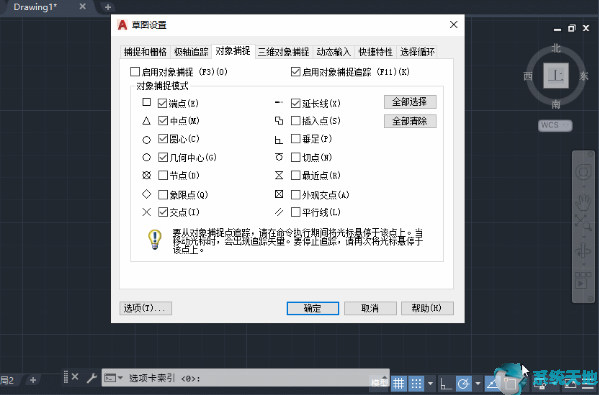
3. 操作示例-捕获圆的切点
1、使用“切线、切线、半径”功能选项画圆,需要设置“切点”捕捉选项;
2、首先我们打开CAD绘图软件(以AutoCAD2020为例),画两个圆;
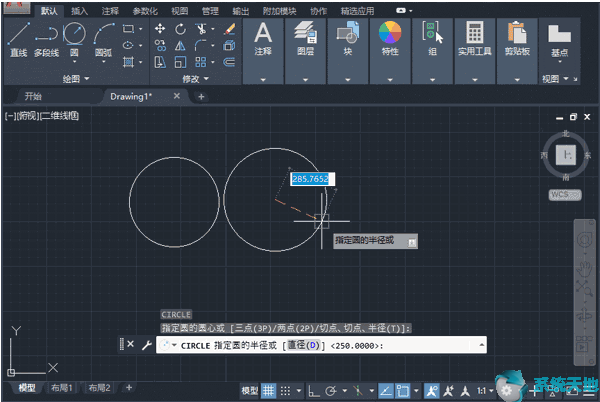
3、在CAD软件右下角状态栏中,点击下图红框内的按钮,右键点击“对象捕捉”按钮,在弹出的框中点击“对象捕捉设置” ;
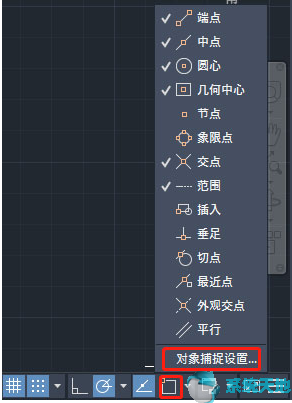
4、系统会自动弹出“草图设置”对话框。在“对象捕捉”选项中,我们勾选“切线点”选项,然后单击“确定”按钮;
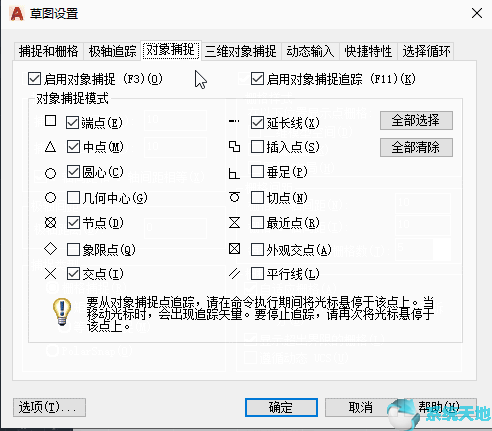
5、返回绘图区域,单击“默认”功能面板中的“圆”,在下拉框中选择“相切、相切、半径”;
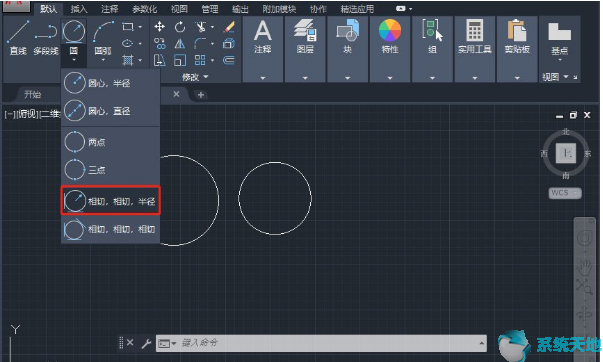
6、此时,将鼠标分别移动到两个圆的圆周上。我们可以清楚地看到圆周上出现的切点标记,这意味着我们可以捕获圆的切点。
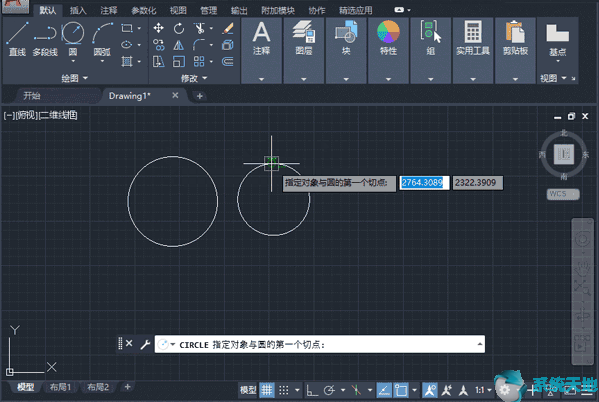
以上就是小编给大家分享的在AutoCAD 2020中使用对象捕捉的具体方法。有兴趣的用户可以按照上面的步骤来尝试一下。希望以上教程能够帮助到大家,关注系统世界不间断精彩资讯教程。
未经允许不得转载:探秘猎奇网 » cad怎么使用对象捕捉(autocad2018对象捕捉设置)

 探秘猎奇网
探秘猎奇网 WPS文档页面连在一起怎么分开(如何将WPS文档页面分开在一起)
WPS文档页面连在一起怎么分开(如何将WPS文档页面分开在一起) 能用花呗还房贷吗(能拿花呗还房贷月供吗)
能用花呗还房贷吗(能拿花呗还房贷月供吗) Word和Excel有什么区别(Word 和Excel 有什么区别?)
Word和Excel有什么区别(Word 和Excel 有什么区别?) 陈皮的功效与作用,这三种功效大家都知道吗
陈皮的功效与作用,这三种功效大家都知道吗 颁奖礼念不出得奖人名字,女演员道歉,娱乐圈文化水平什么时候能够提高?
颁奖礼念不出得奖人名字,女演员道歉,娱乐圈文化水平什么时候能够提高? 王者荣耀元歌实用连招(王者荣耀元歌连招及出装攻略图)
王者荣耀元歌实用连招(王者荣耀元歌连招及出装攻略图) 秦时明月世界手游烈山堂遇险(秦时明月世界 烈山堂)
秦时明月世界手游烈山堂遇险(秦时明月世界 烈山堂) yy语音操作指南(yy怎么按键说话怎么用不能用的)
yy语音操作指南(yy怎么按键说话怎么用不能用的)